Probleem opgelost waardoor de online multiplayer van Nascar Heat 5 niet werkte. Andere problemen
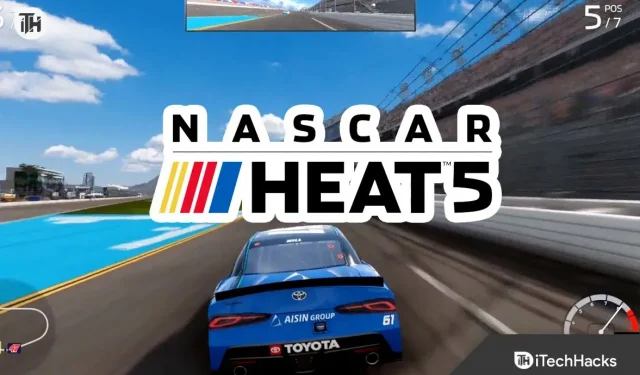
NASCAR Heat 5 is een beroemde racevideogame ontwikkeld door 704Games. De game is gebaseerd op het NASCAR-seizoen 2020. NASCAR Heat 5 is beschikbaar voor Windows, PlayStation en andere consoles. De game presteerde erg goed in de Play Store. Met de online multiplayer-modus kunnen gebruikers het opnemen tegen hun vrienden en professionele spelers die online beschikbaar zijn. Veel spelers die toegang proberen te krijgen tot de multiplayer-modus van het spel werken niet correct.
Ze melden in verschillende gevallen dat het spel voor hen niet goed werkt. Er zijn veel redenen waarom spelers een probleem met hun systeem kunnen tegenkomen. Aangezien spelers nu op zoek zijn naar manieren om het probleem op te lossen waarbij NASCAR Heat 5 online multiplayer niet werkt, zijn we hier met een gids met alle functies die je kunt gebruiken.
Wat zijn de redenen waarom Nascar Heat 5 online multiplayer niet werkt?
Mogelijk bent u de NASCAR Heat 5 online multiplayer-game tegengekomen die om verschillende redenen niet werkt op uw systeem. We hebben de redenen hieronder voor je op een rijtje gezet. U kunt ze controleren, omdat dit u zal helpen het probleem op te lossen.
- Er zijn wat problemen met de internetverbinding.
- Het spel heeft beschadigde bestanden.
- De gamefuncties werken niet vanwege toepassingen van derden.
- Er kunnen fouten zijn in het installatiebestand van de game.
- Je hebt de game niet bijgewerkt naar de nieuwste versie.
- Het systeem draait op een verouderde versie van Windows.
Oplossing voor NASCAR Heat 5 online multiplayer die niet werkt of andere bekende problemen

Er zijn verschillende redenen waarom de multiplayer-modus niet werkt op NASCAR Heat 5. Gebruikers kunnen het probleem eenvoudig oplossen met de probleemoplossingsmethoden die veel gebruikers hebben geholpen het probleem op te lossen. U moet ervoor zorgen dat u de stappen correct hebt gevolgd. Laten we nu beginnen met de procedures voor het oplossen van problemen.
Controleer je internetverbinding
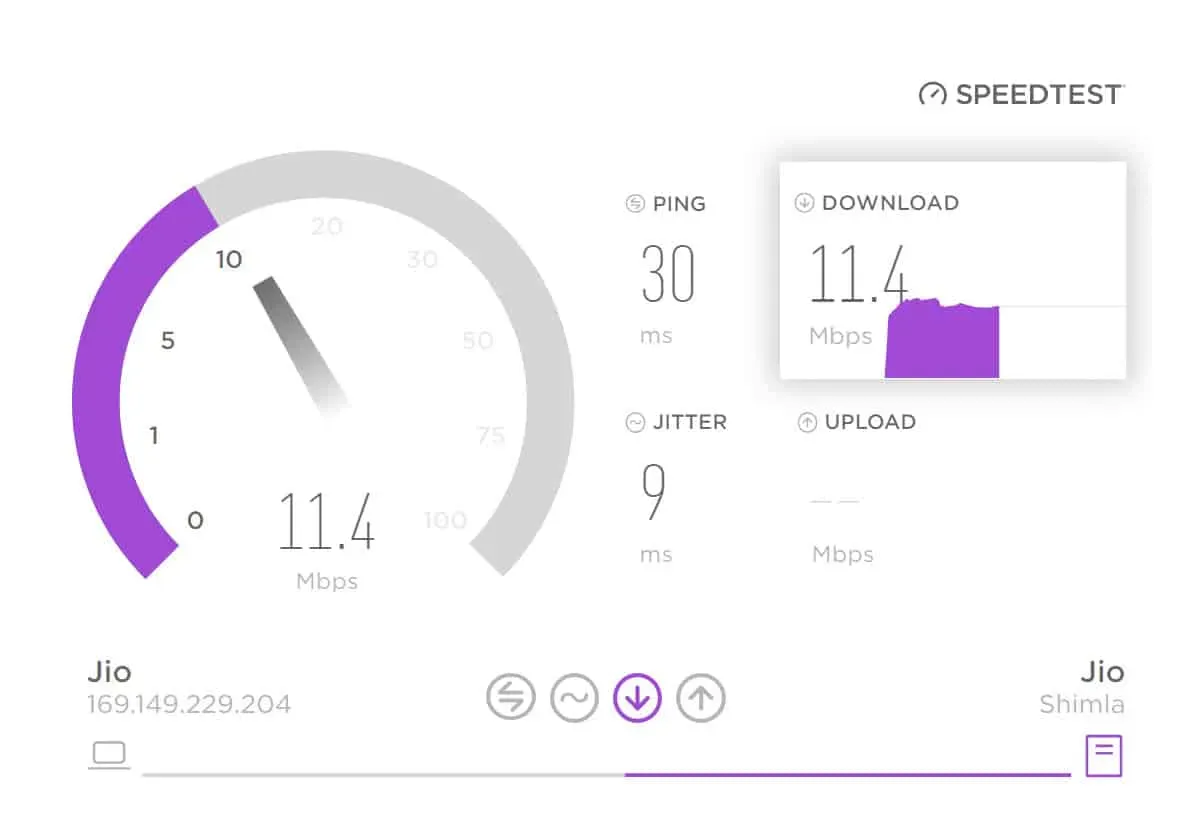
Multiplayer-modus is een online functie waarmee spelers kunnen communiceren met online spelers die het spel spelen. Om de multiplayer-modus van het spel te gebruiken, moeten spelers een snelle internetverbinding op hun systeem gebruiken. Als de gebruikers geen goede en stabiele internetverbinding op hun systeem gebruiken, heb je een probleem met de modus voor meerdere gebruikers. Om te voorkomen dat dit probleem zich voordoet, raden we spelers aan de internetverbinding waarmee ze verbonden zijn te controleren. Met deze handleiding kunt u eenvoudig uw internetverbinding controleren.
Netwerkstuurprogramma bijwerken
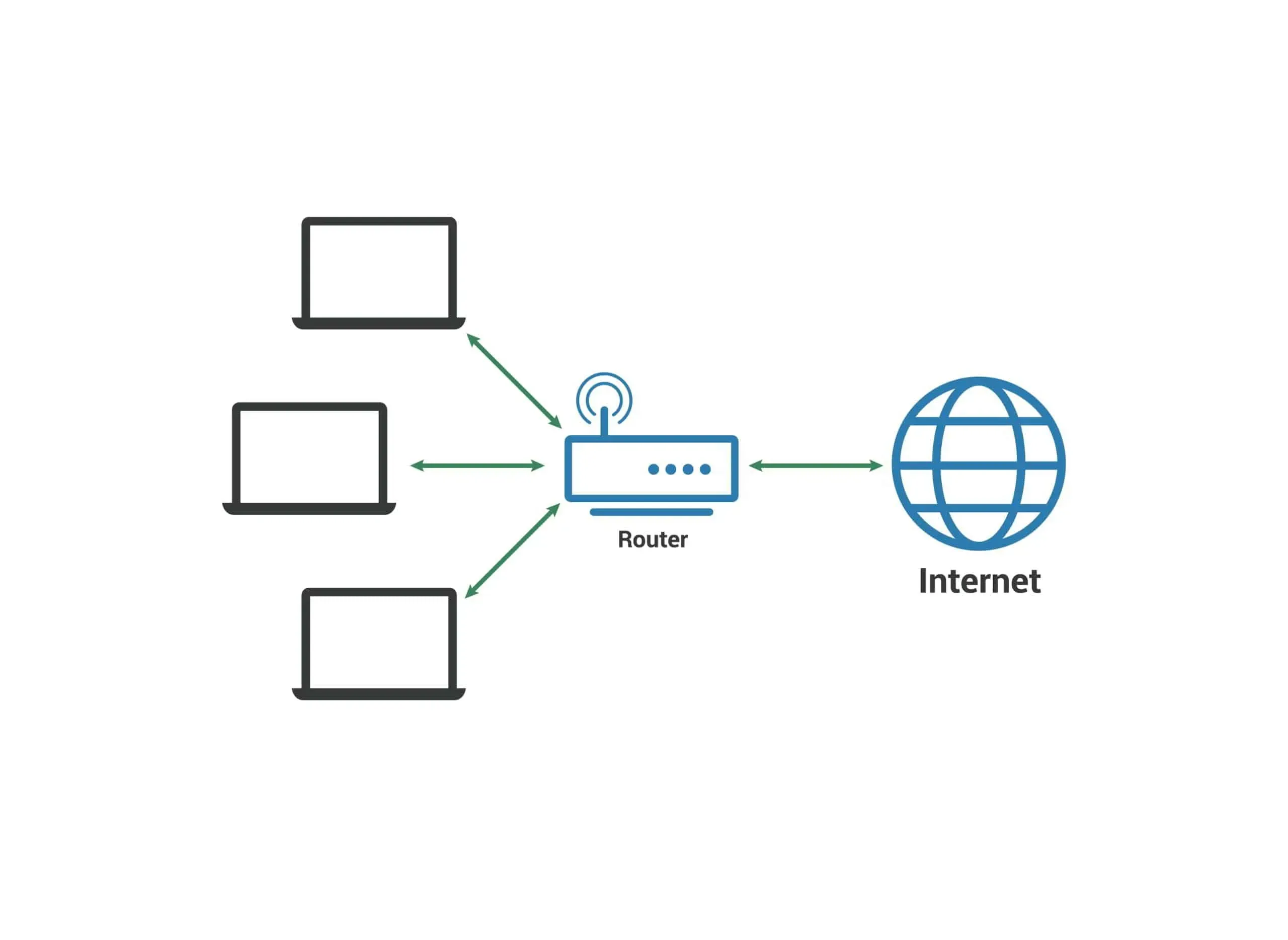
Een andere belangrijke factor voor de soepele werking van de multiplayer-modus en het spel zijn bijgewerkte netwerkstuurprogramma’s. Veel gebruikers vergeten regelmatig hun stuurprogramma’s op het systeem bij te werken, waardoor er nog steeds verschillende problemen optreden. Gebruikers die proberen toegang te krijgen tot de multiplayer-modus van hun game, moeten controleren of er updates voor netwerkstuurprogramma’s zijn. Om het spel zonder problemen te laten werken, is het belangrijk dat de grafische en netwerkstuurprogramma’s op het systeem worden bijgewerkt. U kunt deze handleiding raadplegen als u niet weet hoe u het netwerkstuurprogramma moet bijwerken.
Herstart het spel geforceerd
De multiplayer-modus werkt mogelijk niet vanwege kleine fouten die eenvoudig kunnen worden verholpen door het spel of het systeem opnieuw te starten. In dit geval raden we gebruikers aan om het spel geforceerd opnieuw op te starten om het probleem gemakkelijk op te lossen. Door het spel geforceerd opnieuw op te starten, kunnen we gemakkelijk kleine fouten in het systeem verhelpen. U moet de onderstaande stappen volgen.
- Start allereerst het spel en minimaliseer het.
- Open nu Taakbeheer op uw systeem.
- Klik op het tabblad Processen om alle taken te zien die erop worden uitgevoerd.
- Selecteer het proces dat het spel start.
- Klik met de rechtermuisknop op het spelproces.
- Selecteer Taak beëindigen.
- Voer deze stap uit voor spelprocessen.
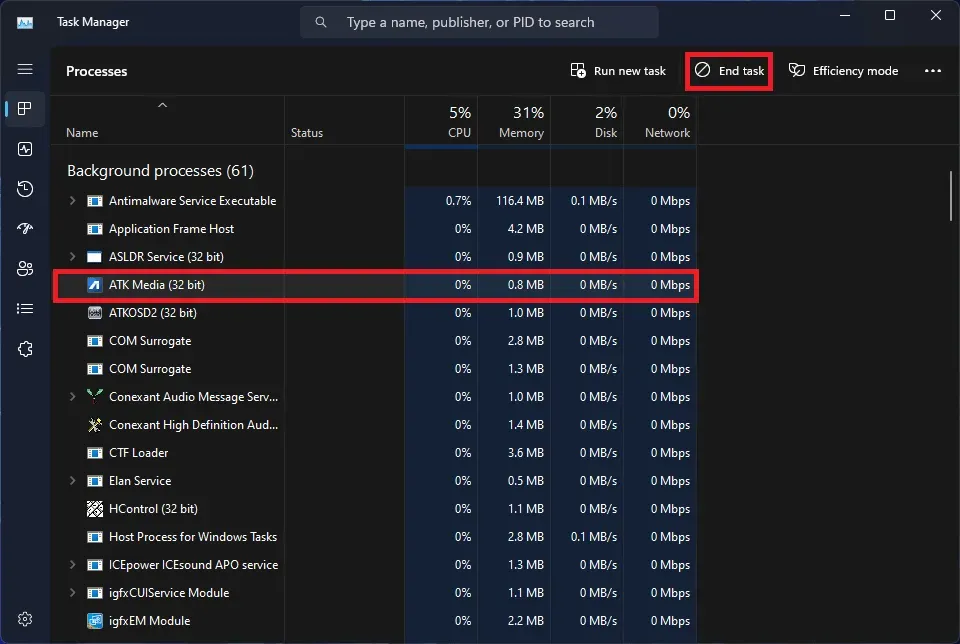
Controleer de serverstatus
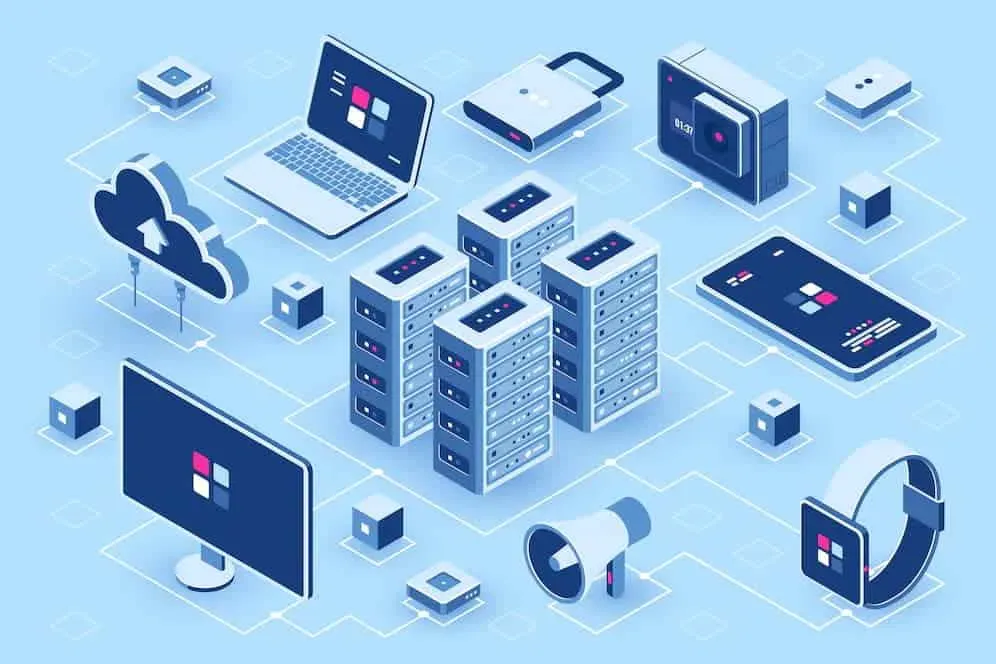
Soms werkt een probleem met betrekking tot de online service van de game niet correct als het bedrijf serverstoringen ondervindt. De kans bestaat dat de ontwikkelaars bezig zijn met het onderhouden of toevoegen van servers en dat u daardoor een probleem ondervindt. U moet de status van de server controleren om te voorkomen dat u onnodige methoden gebruikt om het probleem op te lossen. Je kunt het probleem ook niet oplossen als de game een serverstoring ondervindt. Bezoek dus de sociale netwerken van het spel of de officiële website om meer te weten te komen over de status van de server.
Schakel Windows Firewall en antivirus uit
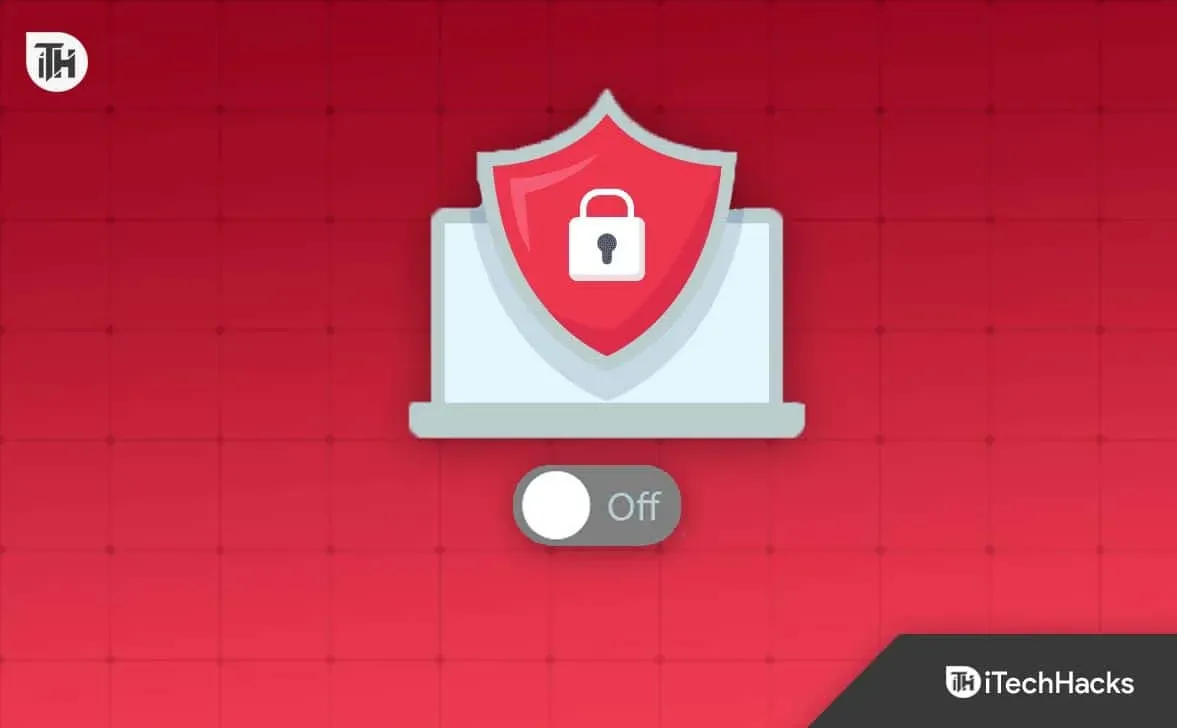
Als Windows Firewall en Antivirus voorkomen dat de game online reacties ontvangt, kan dit er ook voor zorgen dat de multiplayer-modus niet goed werkt. Gebruikers die het probleem op hun systeem probeerden op te lossen, meldden dat de game niet zou starten vanwege Windows Firewall en Antivirus omdat ze de reactie blokkeerden. We raden u daarom aan dit ook op uw systeem te controleren als u het probleem wilt oplossen. U kunt deze handleiding volgen om te leren hoe u Windows Firewall en Antivirus op uw systeem kunt uitschakelen.
De integriteit van gamebestanden controleren
Degenen die problemen hebben ondervonden tijdens de installatie van het spel, kunnen ook andere problemen in het spel tegenkomen. De game is mogelijk niet correct op uw systeem geïnstalleerd, waardoor er verschillende problemen optreden. U kunt eenvoudig “Verify Integrity of Game Files” gebruiken om eventuele beschadigde bestanden in de gamedirectory te repareren. Deze functie lost ook andere problemen op waarmee je in het spel wordt geconfronteerd. U moet hiervoor de onderstaande stappen volgen.
- Open de game-launcher.
- Ga naar de bibliotheek.
- Selecteer een spel en klik er met de rechtermuisknop op.
- Selecteer Eigenschappen in het menu.
- Ga nu naar het tabblad Lokale bestanden.
- U ziet een optie om “Integriteit van gamebestanden te verifiëren”.
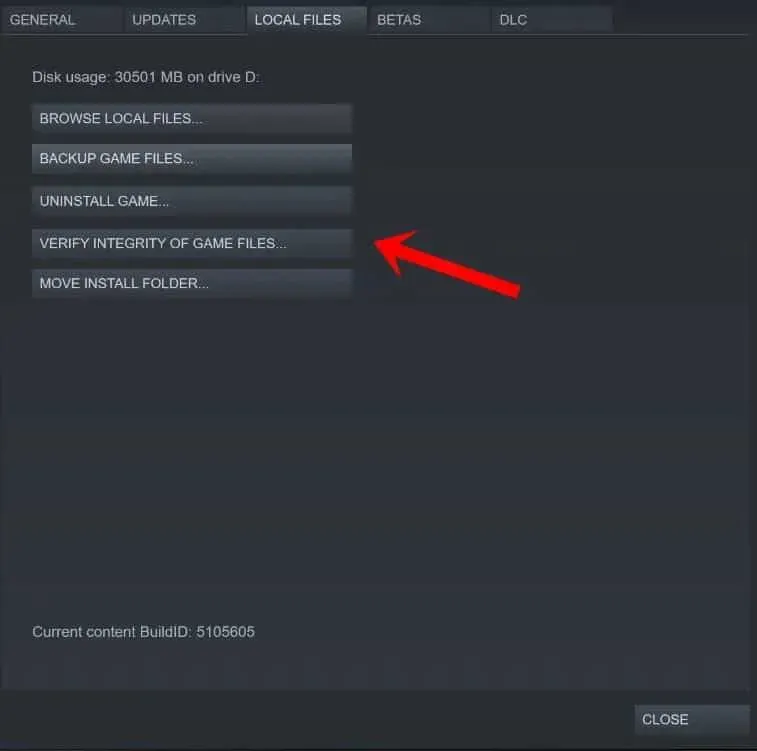
- Selecteer een optie en wacht tot deze is voltooid.
Als je het niet weet, scant en herstelt Game File Integrity Checker gamebestanden vanaf het begin om eventuele problemen met betrekking tot beschadigde gamebestanden op te lossen. Het zal ook de ontbrekende gamebestanden installeren, indien aanwezig.
Werk het spel bij
Spelers die de game lange tijd niet hebben bijgewerkt, kunnen ook verschillende problemen ervaren. Ontwikkelaars brengen altijd patches uit om kleine bugs op te lossen. Als je de game niet hebt bijgewerkt, raden we je aan om te controleren op game-updates in de game launcher en bij te werken naar de nieuwste versie, indien beschikbaar.
Controleer op Windows Update
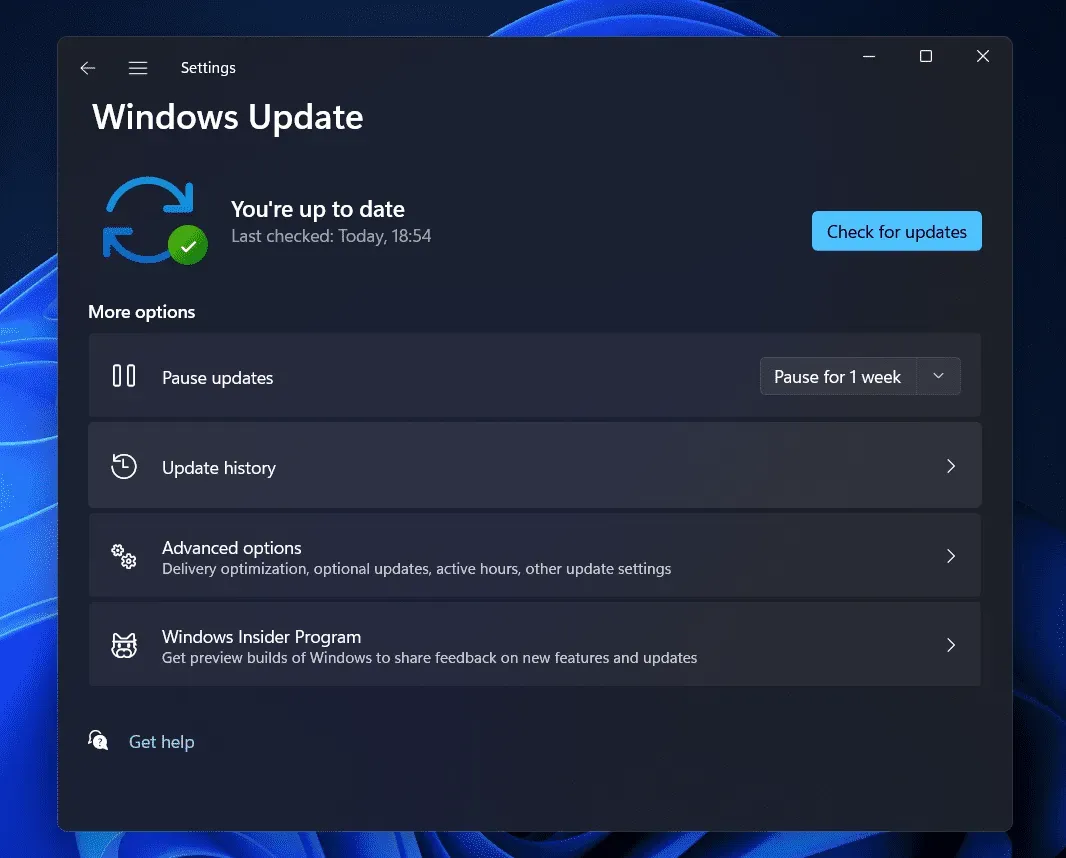
Om het spel soepel op je systeem te laten werken, moeten spelers de nieuwste versie van Windows gebruiken. Als u Windows niet hebt bijgewerkt naar de nieuwste versie en de update hebt uitgesteld, bestaat de kans dat het probleem zich in het systeem voordoet. We raden u aan om te controleren op een Windows-update en deze te downloaden indien beschikbaar.
Installeer het spel opnieuw

Gebruikers die nog steeds met verschillende problemen met de game worden geconfronteerd, moeten de game verwijderen en opnieuw installeren. Het is mogelijk dat het spel niet goed werkt vanwege een kwaadaardig spelbestand of ontbrekende spelbestanden. Dit kan u overkomen als uw systeem een soort virus heeft en ook de gamebestanden heeft aangetast of als het bestand ontbreekt. Daarom raden we je aan de game opnieuw op je systeem te installeren om te controleren of de game daarna werkt of niet.
Samenvatten
NASCAR Heat 5 is een gerenommeerd racespel dat is ontworpen om een meeslepende ervaring te bieden aan spelers die graag autorijden en veel uitdagen. Gebruikers hebben de game gedownload om ervan te genieten, maar hebben een aantal problemen ondervonden waardoor ze de game niet kunnen spelen. We hebben gedeelde manieren om het probleem in het systeem probleemloos op te lossen. We hopen dat deze methoden u veel zullen helpen bij het oplossen van het probleem.
Geef een reactie